weblogic10中文安装与部署
weblogic10的简单使用
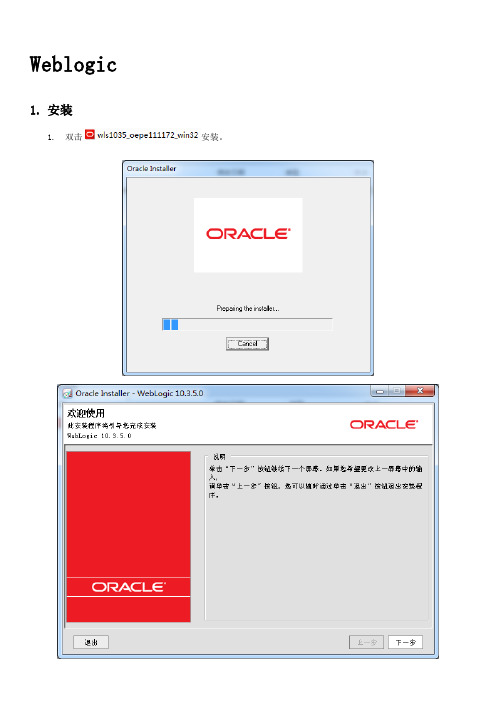
Weblogic1.安装1.双击安装。
2.选择BEA根目录,点击下一步。
3.进入注册安全更新页面,去掉“我希望通过My OracleSupport接受安全更新”前面的勾弹出是否确定页面如图,选择Yes,点击下一步。
4.进入安装类型页面,选择典型,点击下一步。
5.进入选择产品安装目录页面,点击下一步。
6.进入选择快捷方式位置页面,点击下一步。
7.进入安装概要页面,点击下一步。
8.开始安装。
9.安装完成,点击完成(取消勾选Quickstart)。
2.新建一个域1.在安装完成的界面中,如果选中“运行Quickstart”(默认是选中),则过几秒会自动弹出下图所示的界面,选择“Getting started with WebLogic Server 10.3.5”选项就可进入配置向导,直接进行第二步操作:如果在安装完成的界面中,没有选中“运行Quickstart”,则打开“开始菜单->程序-> Oracle WebLogic -> WebLogic Server 11gR 1-> Tools -> Configuration Wizard”,进入配置向导选择Configuration Wizard配置向导。
选择创建新的Weblogic域,点击下一步。
2.进入选择域源页面,点击下一步。
3.指定域名与位置,点击下一步。
4.填写用户名、密码,点击下一步。
5.选择domain模式和JDK,默认即可(注:WebLogic不支持大于自带JDK版本)。
6.进入可选配置页面,不再勾选选项,直接下一步。
7.开始创建。
8.配置完成,点击完成退出。
3.myeclipse中配置weblogic1.关联域A,在Ide中点击Window选择preferences,输入weblogic选中webloogic10如下图B,点击Enable启用,选择BEA home directory值为:BEA的安装目录C,选择Excution domain root为你要关联的一个域的路径D,在Administratrartion username和Administratrartion password 填写上你建域时设置的用户名和密码其他几项是自动填充的不需要设置2.配置jdk及启动参数A,2Weblogic 10支持的jdk版本是1. 6,在weblogic10下方选择jdk,点击右边的Add,选择JRE home Arguments 后的Browse,选择weblogic安装目录下的jdk,确定后点OK即可B,下图中的输入框里可以配置weblogc的启动参数4.启动weblogic1.Myeclipse中启动点击Run/Stop/Restart Myeclipse Server按钮,选择Weblogic 10.x选择Start如下图2.脚本启动进入{新建的域名所在目录}/bin,双击startWebLogic.cmd以上两种方式,当控制台输出如下:说明服务器启动成功4.w eblogic部署项目1.控制台布署这种部署方式需要先启动服务,服务启动后,在浏览器地址栏输入:http://ip地址:端口号/console,如:http://localhost:7001/console输入建域时设置的用户名和密码:登录后界面如下:在左侧菜单栏的域结构中点击“部署”,此时右边部署下的按钮是灰色的点击安装按钮后进入相应目录选择需要布署的项目,点击下一步将此部署为安装程序,点击下一步输入部署项目名称,点击完成完成部署2.在Myeclipse中部署6.端口设置1.单击左边菜单栏环境(Environment) 服务器(Servers)2.单击AdminServer(admin),修改页面上Listen Port。
weblogic的安装和部署

安装步骤:1 ,从公司ftp网站下载weblogic10 安装程序:2 ,安装weblogic10 :按默认安装(可选择customer 安装,只安装webloglic10 server )部署在Weblogic上部署FineReport应用的步骤如下:1. 复制目录:拷贝FineReport安装目录下的WebReport文件夹至服务器(Weblogic 所在的服务器)任意目录,这里将这些文件复制到服务器的C:\ WebReport。
2. Weblogic部署:Weblogic部署FineReport应用,我们以Weblogic10为例:►启动服务器,打开Weblogic管理控制台,默认地址为http://localhost:7001/console,选择左边的部署菜单,点击右侧的安装按钮进行部署。
►调整至FineReport部署位置,即C:\WebReport,选定WebReport,点击“下一步”:►选择默认的定位方式不变,“下一步”:►使用默认设置直接点击“完成”(也可根据需求点击“下一步”逐步进行设置):►点击左侧的“激活更改”按钮进行提交:►看到“激活所有更改。
不需要重新启动”信息时,表示我们已经部署完毕了。
选择刚部署的应用---->启动:►打开浏览器,在地址栏输入http://localhost:7001/WebReport/ReportServer?reportlet=/demo/basi c/post.cpt,如果页面能够正常显示,则表明FineReport应用部署成功。
注意事项:如果登录需要用户名密码,则weblogic/weblogic如果出现ng.NoClassDefFoundError: com/sun/xml/stream/XMLReaderImpl的错误,将bea/modules目录中的glassfish.jaxws.sjsxp_2.0.1.jar删除即可,原因是类冲突具体可以参考学习教程里weblogic服务器的部署。
WebLogic10+配置部署说明书

WebLogic10 配置部署说明书步骤1:配置Domain1.点击“开始”菜单,所有程序,选取“BEA Products / Tools / Configuration Wizard”,打开配置向导。
2.默认,下一步,3.默认,下一步,4.设置的用户名和密码用于登录控制台,下一步,5.默认,下一步,6.默认,下一步,7.默认domain名为:base_domain(可改),最后点击Create,8.点击Done完成。
以后就可以在开始菜单“BEA Products / User Projects / base_domain / Start Admin Server forWeblogic Server Domain”,打开服务器。
步骤2:部署a、web文件部署1.点击Deployments 进入部署页面,先点Lock & Edit 按钮,然后Install ,将出现如下页面2.根据本机路径选择web项目,3.选上web项目,然后Next ,4.默认,Next,5.默认,Next,7.再次进入Deployments 页面,8.勾上要部署的项目前的复选框,点击Start按钮,9.选择Servicing all requests ,10.点Yes 按钮部署完毕。
b、部署为默认站点一般情况下,我们部署完访问时需要在URL上加上项目名,才能访问到,为了解决这个问题,我们就可以在项目文件下的WEB-INF下,创建一个文件,名叫weblogic.xml;内容如下:<?xml version="1.0" encoding="utf-8" standalone="no"?><weblogic-web-appxmlns="/ns/weblogic/90"xmlns:j2ee="/xml/ns/j2ee"xmlns:xsi="/2001/XMLSchema-instance"xsi:schemaLocation="/ns/weblogic/90/ns/weblogic/90/weblogic-web-app.xsd"><context-root>/</context-root></weblogic-web-app>如此设置之后,再重启应用服务器,就可以直接用域名+端口访问应用了。
weblogic在windows下安装及部署项目教程
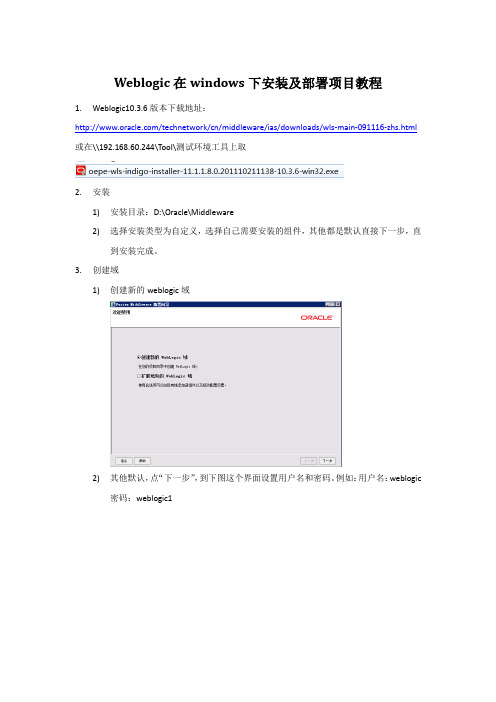
Weblogic在windows下安装及部署项目教程1.Weblogic10.3.6版本下载地址:/technetwork/cn/middleware/ias/downloads/wls-main-091116-zhs.html 或在\\192.168.60.244\Tool\测试环境工具上取2.安装1)安装目录:D:\Oracle\Middleware2)选择安装类型为自定义,选择自己需要安装的组件,其他都是默认直接下一步,直到安装完成。
3.创建域1)创建新的weblogic域2)其他默认,点“下一步”,到下图这个界面设置用户名和密码。
例如:用户名:weblogic密码:weblogic13)选择服务器启动模式和JDK4)选择可选配置5)配置管理服务器6)后面步骤直接“下一步”,知道创建完成。
创建完成,运行D:\oracle\Middleware\user_projects\domains\easyStore_domain\bin\startWeblogic.cmd,用浏览器打开http://192.168.60.244:7001/console可直接登录管理服务器。
4.配置受管服务器1)登录界面,使用自己设置的用户名密码登录2)新建受管服务器3)设置服务器名称、服务器监听地址、服务器端口,名称和端口均不与其他服务器重复。
然后点击“下一步”,完成。
5.配置数据源1)点击“新建”,选择“一般数据源”2)设置JDBC数据源名称,以及数据库类型,点击“下一步”3)设置数据库驱动程序,选择如下图所示4)设置JDBC数据源详细信息,实际的数据库名称、数据库用户名、主机地址等。
5)测试连接是否成功,显示如下图所示,即连接成功。
6)选择要部署此数据源的服务器,保存成功即可。
6.部署项目1)在左侧域结构树中选择“部署”,点击“新建”2)在路径中找到所要部署的war包,注意路径中不要包含中文3)下一步中选择“将此部署安装为应用程序”4)选择部署目标,即部署在哪个服务器上,选择受管服务器。
weblogic 10.0使用指南
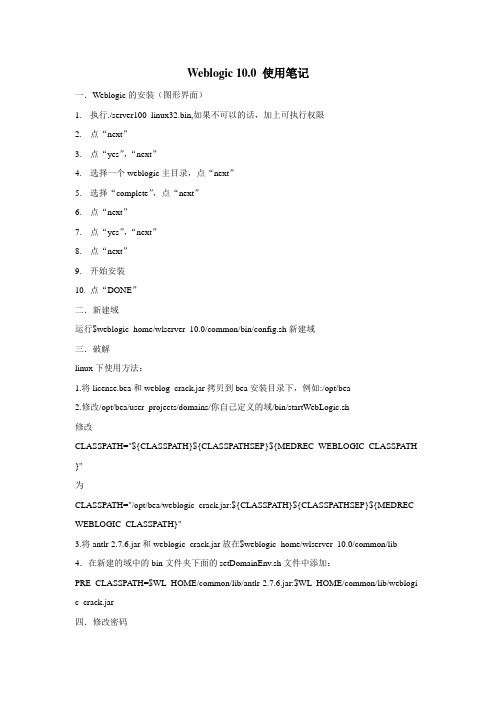
Weblogic 10.0 使用笔记一.Weblogic的安装(图形界面)1.执行./server100_linux32.bin,如果不可以的话,加上可执行权限2.点“next”3.点“yes”,“next”4.选择一个weblogic主目录,点“next”5.选择“complete”,点“next”6.点“next”7.点“yes”,“next”8.点“next”9.开始安装10.点“DONE”二.新建域运行$weblogic_home/wlserver_10.0/common/bin/config.sh新建域三.破解linux下使用方法:1.将license.bea和weblog_crack.jar拷贝到bea安装目录下,例如:/opt/bea2.修改/opt/bea/user_projects/domains/你自己定义的域/bin/startWebLogic.sh修改CLASSPATH="${CLASSPA TH}${CLASSPA THSEP}${MEDREC_WEBLOGIC_CLASSPATH }"为CLASSPATH="/opt/bea/weblogic_crack.jar:${CLASSPATH}${CLASSPATHSEP}${MEDREC_ WEBLOGIC_CLASSPATH}"3.将antlr-2.7.6.jar和weblogic_crack.jar放在$weblogic_home/wlserver_10.0/common/lib 4.在新建的域中的bin文件夹下面的setDomainEnv.sh文件中添加:PRE_CLASSPATH=$WL_HOME/common/lib/antlr-2.7.6.jar:$WL_HOME/common/lib/weblogi c_crack.jar四.修改密码1.登录控制台,点击“Security Realms”---“myrealm”—“users and groups”--“weblogic”—“password”,写入新密码2.重启服务会报错,这个应该是破解版的问题,解决办法是:$weblogic_domain/域名/servers/AdminServer/security/boot.properties文件中,直接以明文方式写入用户名和密码,启动的时候会自动加密五.调weblogic内存weblogic10.0 调内存的位置:1. $BEAHOME/wlserver_10.0/common/bin/commEnv.shA.case $JA V A_VENDOR inBEA)JA V A_VM=-jrockitMEM_ARGS="-Xms1664m -Xmx1664m"2. /opt/weblogic_domain/zhjedu/bin/setDomainEnv.shA.MEM_ARGS="-Xms1664m -Xmx1664m"export MEM_ARGSif [ "${JA V A_VENDOR}" = "Sun" ] ; thenif [ "${PRODUCTION_MODE}" = "" ] ; thenMEM_DEV_ARGS="-XX:CompileThreshold=8000 -XX:PermSize=256m "export MEM_DEV_ARGSfifiB. Sun)JA V A_VM=-serverMEM_ARGS="-Xms1664m -Xmx1664m -XX:MaxPermSize=512m"# Had to have a separate test here BECAUSE of immediate variable expansion on windowsif [ "${JA V A_VENDOR}" = "Sun" ] ; thenMEM_ARGS="${MEM_ARGS} ${MEM_DEV_ARGS} -XX:MaxPermSize=512m"export MEM_ARGS六.Session丢失的解决办法在$weblogic_home的目录下新建beahomelist文件夹。
Weblogic 10 安装步骤说明

Weblogic 10 安装说明1).执行server103_generic.jar 介质:/usr/java6_64/bin/java -jar /appa/xjcnapp/server103_generic.jar 会出现下面的欢迎页面:2).输入Next,进入下一步3). 输入Next,进入下一步4).输入2,即选择”Custon”5).输入2,即选择Workshop6).输入1.10,即选择WebLogic Server[1]x7).输入next,进入下一步8).输入next,进入下一步9).输入next,进入下一步10).输入next,进入下一步11).文件复制Weblogic 10 到此安装完成12).创建管理服务器的域到这个目录下xjcnapp:/appa/xjcnapp/bea/wlserver_10.3/common/bin执行config.sh脚本命令如:sh config.sh进入界面:选择创建新域13).输入1即选择Create a new WebLogic domain(创建一个新的Weblogic域)14).输入1,即选择Choose Weblogic Platform components(选择一个Weblogic提供的模板)15). 输入Next,即选择默认的WebLogic Server模板16). 输入2,即选择Modify "User password"(创建Weblogic Domain控制台密码)17). 输入密码weblogic(此处输入的密码不会再屏幕上显示)18). 输入3,即选择Modify " Confirm User password"(确认Weblogic Domain控制台密码)19). 再次输入密码weblogic(此处输入的密码不会再屏幕上显示)20). 输入Next,进入下一步21).输入2,即选择Production Mode(生产模式)22). 输入1,即选择IBM SDK 1.6.0.0 @ /usr/java6_64(采用Oracle提供的JDK以获得最佳性能)23). 输入1,即Yes(自定义预置参数,以便在后续步骤中配置服务端口)24. 选择1,即I don't want to change anything here.25). 输入3,即Modify "Listen port"(修改默认监听端口)26).输入监听端口号134127).输入Next,进入下一步28. 输入Next,进入下一步29). 输入Next,进入下一步30). 输入Next,进入下一步31). 输入Next,进入下一步30).输入/appa/xjcnapp/bea/user_projects,修改此目录注:这里的Target Locatio n路径我吧“domains”目录去掉了,这是我的习惯,各位你们要依情况而定,想留此目录就不需要修改直接next就行了。
Linux中安装weblogic10G使用手册

一LINUX上基本操作(Xmanager使用) 1 安装并使用Xmanager3打开Xshell,建立Xshell链接,打开Xshell如图点击File-New后,如图其中,1)Name里填写该链接名字,Host里填写需要链接的服务器.2)在Authentication中设置登陆服务器的用户名和密码(LINUX下全部是weblogic/weblogic).3)在Terminal中,设置Enconding=UTF-8,否则则会出现中文乱码.如下图.接着,点击File-Open,打开刚才建立的链接,选择需要的链接进行链接的建立,然后建立成功的链接后,如图(一定要有$符号,不是#符号)2 利用Xmanager建立Weblogic域请关闭WINDOWS自带的防火墙.首先,找到绝对路径,路径为:weblogic/Oracle/wlserver_10.3/common/bin中然后,输入./config.sh 进入安装域的界面.这里要输入域名.上图红框内输入password,请记住,weblogic11G对密码的要求是至少8位的数字和字符的组合,原来我们一般使用的weblogic已经无效.选择[开发模式],可用JDK中选择SUN SDK选择[管理服务器]这里的Name类似于weblogic8中的Myserver的名字,可以默认,另外设置好端口号..然后就是校验你选择的信息,点击[创建].完成在linux下的weblogic11G的建立域.二 WEBLOGIC11G下发布A++服务1 在已有域中部署A++系统先简述下文字流程:(北京左工标准推荐流程,适合单机的配置,跟嘉定有些区别)1.启动weblogic 10 服务,先建立好连接oracle数据库的datasource,其中数据库datasource 中的连接配置必须选择thin方式的驱动,否则出错。
一定要把datasource的target选中为目的server,jndi一定为:webglDS ,调整初始连接数,与weblogic816调整参数一样。
weblogic10安装及部署

weblogic10安装及部署1 阅读指南 (1)2 开发环境的安装 (1)3 部署Weblogic10 (7)阅读指南此文档主要讲述weblogic10的安装,分别讲述weblogic10开发环境的安装以及将weblogic10对应的java web工程在WebLogic 中发布。
1开发环境的安装1)首先需要从网上下载一个weblogic10的安装文件。
1.双击weblogic10的安装文件,如下图所示如果需要取消的话。
请点击Cancel按钮2.继续请点击Next按钮,退出请点击Exit下一步(Next)设置本地目录出现两个单选按钮(Use an existing BEA Home 和Create a new BEA Home),选第一个的话它会默认的生成在你的C:\bea,选第二个则可以更改默认的路径来设置自己需要的路径。
设置自己需要的路径后点击下一步(Next)3.如图选择默认的Complete 按钮然后点击下一步(Next)填写本地目录设置安装Weblogic Server产品的目录,默认是BEA主目录的子目录wlserver_10.3和workshop_10.3。
一般这里不需要修改,因为再前面几步的时候,你已经修改了主目录的位置。
直接点击下一部(Next)。
4.下面出现两个单选按钮(“ALL Users”Start Menu folder 和Local user’s Startfolder),我们选第一个ALL Users”Start Menu folder下一步上面是显示将要安装的的产品目录,我们点击下一步(Next)开始安装相应的文件下一步(Next)点击Done5.下面是安装成功界面2部署Weblogic10配置server和域(Domain)安装成功后,需要创建域. 选择【开始】→【所有程序】→【Oracle Weblogic】→【Weblogic Server 10gR3】→【Tools】选择【Configuration Wizard】,进入配置向导。
Linux下WebLogic集群的部署完整版
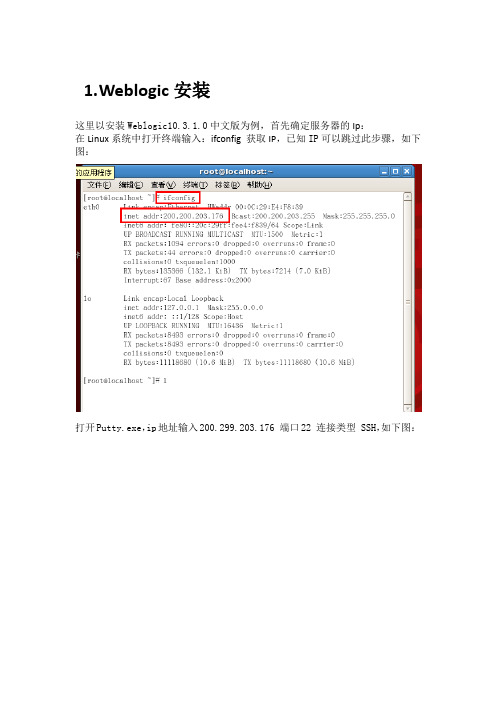
1.W eblogic安装这里以安装Weblogic10.3.1.0中文版为例,首先确定服务器的Ip:在Linux系统中打开终端输入:ifconfig 获取IP,已知IP可以跳过此步骤,如下图:打开Putty.exe,ip地址输入200.299.203.176 端口22 连接类型 SSH,如下图:点击打开输入用户名root 密码:1234htsd 温馨提示密码在输入时不显示,如下图然后用SSH工具将文件上传到Linux系统中,如下图进入之后点击New File Transfer Window按钮,如下图:在本地找到oepe11_ccjk_wls1031_linux32.bin文件右键将该文件上传到Linux系统root目录下,如图:回到putty 输入:cd /root找到oepe11_ccjk_wls1031_linux32.bin并赋予可执行权限:chmod u+x oepe11_ccjk_wls1031_linux32.bin,如下图:当前目录下执行./oepe11_ccjk_wls1031_linux32.bin 自解压过程开始,进度过100%后。
出现欢迎画面,如下图:第一步:输入next第二步:输入安装目录,选择中间件主目录:输入next,如下图:第三步:注册安全更新,需要把接收安全更新修改为No:a)输入3,如下图b)提示输入新值输入No,如下图c)提示是否希望绕过配置管理器的启动过程并且不接收配置中存在严重安全问题的通知输入Yes,如下图d)输入next ,如下图第四步:选择安装类型输入1典型安装,如下图第五步:选择产品安装目录默认输入next,如下图第六步开始安装WebLogic,JDK并创建默认domain 输入next,如下图第七步:安装完成输入next 退出安装1.1Weblogic主服务器域的创建1.进入刚刚创建的WebLogic安装目录如:/root/Oracle/Middleware/wlserver_10.3/common/bin 并执行./config.sh,如下图:2.欢迎界面,创建新的域输入1,如下图3.选择选择域源输入1,如下图:4.选择默认模版输入next,如下图:5.编辑域信息输入域的名字MyCluster_Domain,域名按照实际情况输入,如下图:6.输入next,如下图7.选择目标域目录默认输入next,如下图:8.配置管理员用户名和密码:根据提示分别选择1,2,3更改用户名和密码,密码至少是8位且包含字母和数字此处用户名设置为weblogic密码设置为1234htsd,1用户名:weblogic2密码:1234htsd3确认密码:1234htsd用户名密码可以自定义,如下图:9.选择生产模式输入2,如下图10.JDK选择第二个, 如下图11.择高级配置:分别输入1 2 如下图12.配置管理服务器:选择2配置地址:200.200.203.173 端口号为7001如下图13.配置受管服务器:Cluster_ManagedServer_1地址200.200.203.173 端口:7003Cluster_ManagedServer_2地址172.16.101.129 端口:7004Proxy_Server 地址200.200.203.173 端口:8080 根据实际情况设定如下图14.配置群集:Name:My_Cluster_1 消息传递模式:multicast 地址:239.192.0.1 端口7777集群地址:200.200.203.173:7003,172.16.101.129:7004,此处为所有节点的地址和端口如下图15.向域中的群集分配受管服务器,输入1 如下图16.向域中的群集分配受管服务器,输入1 如下图17.此处选择所有节点服务输入1,2 如下图18.确认并接受选择输入:Accept 如下图19.确认分配服务器:输入next 如下图20.创建HTTP代理输入1 如下图21.添加HTTP代理:输入Add 如下图:22.选择集群输入1 如下图:23.选择受管服务器, 输入1 如下图:24.回到添加或删除HTTP代理界面,输入next,如下图25.配置计算机:计算机名My_Machine_1 200.200.203.173 5556My_Machine_2 172.16.101.129 5557如下图26.无需配置Unix计算机. 输入next向计算机分配服务器:输入1.1 如图27.输入要选择的选项号: 输入1 如下图28.选择服务输入1,2,4 如下图29.接受选择输入Accept 如下图30.向My_Machine分配服务,输入1.2 如下图31.选择服务:输入1如下图32.分配服务器选择输入1 如下图33.接受分配输入Accept 如下图34.分配服务器完毕,输入next 如下图35.开始创建域…提示,至此weblogic域创建完成。
Weblogic10 在Linux环境下的安装详解

Weblogic10 在Linux环境下的安装详解1.1 部署前准备把WebLogic的bin包放在一个临时目录上(如:/software).a、创建weblogic用户组。
groupadd weblogicuseradd -g weblogic weblogicpasswd weblogic(修改weblogic密码)b、创建/oracle/weblogic目录,修改目录所有者权限mkdir /oracle/weblogicchown –Rf weblogic:weblogic /oracle/weblogic1.2 安装WebLogic10赋予.bin可执行权限:chmod a+x server103_linux32.bin执行./server103_linux32.bin进入控制台安装的欢迎界面,键入[Next]继续此时出现授权许可协议,读完后键入[Yes]继续提示选择一个BEA主目录:/oracle/weblogic输入 ./server103_linux32.bin然后根据提示一一选择即可没有什么特别的地方1.3新建domain使用WebLogic用户登录系统:/oracle/weblogic/wlserver_10.3/common/bin[root@linux-test bin]# cd /[root@linux-test /]# su - weblogic[weblogic@linux-test ~]$ cd /oracle/weblogic/wlserver_10.3/common/bin[weblogic@linux-test bin]$ pwd/oracle/weblogic/wlserver_10.3/common/bin[weblogic@linux-test bin] ./config.sh接下来根据提示选择即可1.4启动weblogic[weblogic@linux-test weblogic10mss]$ pwd/oracle/weblogic/user_projects/domains/weblogic10mss[weblogic@linux-test weblogic10mss]$ ./startWebLogic.shJAVA Memory arguments: -Xms256m -Xmx512m -XX:MaxPermSize=128mWLS Start Mode=ProductionCLASSPATH=:/oracle/weblogic/patch_wlw1030/profiles/default/sys_manifest_classpa th/weblogic_patch.jar:/oracle/weblogic/patch_wls1030/profiles/default/sys_manif est_classpath/weblogic_patch.jar:/oracle/weblogic/patch_cie660/profiles/default /sys_manifest_classpath/weblogic_patch.jar:/oracle/weblogic/jdk160_05/lib/tools .jar:/oracle/weblogic/wlserver_10.3/server/lib/weblogic_sp.jar:/oracle/weblogic /wlserver_10.3/server/lib/weblogic.jar:/oracle/weblogic/modules/features/weblog ic.server.modules_10.3.0.0.jar:/oracle/weblogic/wlserver_10.3/server/lib/webser vices.jar:/oracle/weblogic/modules/org.apache.ant_1.6.5/lib/ant-all.jar:/oracle /weblogic/modules/net.sf.antcontrib_1.0.0.0_1-0b2/lib/ant-contrib.jar::/oracle/ weblogic/wlserver_10.3/common/eval/pointbase/lib/pbclient57.jar:/oracle/weblogi c/wlserver_10.3/server/lib/xqrl.jar::Jul 25 16:30:05 EDT 2008 1137967 ><Feb 23, 2010 3:16:15 PM CST> <Info> <Security> <BEA-090065> <Getting boot identity from user.>Enter username to boot WebLogic server:weblogicEnter password to boot WebLogic server:需要输入用户名密码(以上方式启动,当前窗口会挂起)在目录/oracle/weblogic/user_projects/domains/weblogic10mss下新增文件boot.properties编辑该文件,文件内容为:username=weblogicpassword=weblogic以服务形式启动,不挂在当前shell进程下nohup ./startWebLogic.sh1.5登录weblogic控制台http://127.0.0.1:7001/console/密码验证成功后,登录到控制台1.6停止WebLogic服务a、通过”http://服务地址:7001/console”,shutdownserverb、利用脚本停止服务:在#/oracle/weblogic/user_projects/domains/weblogic10mss 路径下,有一个stopWebLogic.sh文件,执行即可。
weblogic10安装及部署

weblogic10安装及部署1 阅读指南 (1)2 开发环境的安装 (1)3 部署Weblogic10 (7)阅读指南此文档主要讲述weblogic10的安装,分别讲述weblogic10开发环境的安装以及将weblogic10对应的java web工程在WebLogic 中发布。
1开发环境的安装1)首先需要从网上下载一个weblogic10的安装文件。
1.双击weblogic10的安装文件,如下图所示如果需要取消的话。
请点击Cancel按钮2.继续请点击Next按钮,退出请点击Exit下一步(Next)设置本地目录出现两个单选按钮(Use an existing BEA Home 和Create a new BEA Home),选第一个的话它会默认的生成在你的C:\bea,选第二个则可以更改默认的路径来设置自己需要的路径。
设置自己需要的路径后点击下一步(Next)3.如图选择默认的Complete 按钮然后点击下一步(Next)填写本地目录设置安装Weblogic Server产品的目录,默认是BEA主目录的子目录wlserver_10.3和workshop_10.3。
一般这里不需要修改,因为再前面几步的时候,你已经修改了主目录的位置。
直接点击下一部(Next)。
4.下面出现两个单选按钮(“ALL Users”Start Menu folder 和Local user’s Startfolder),我们选第一个ALL Users”Start Menu folder下一步上面是显示将要安装的的产品目录,我们点击下一步(Next)开始安装相应的文件下一步(Next)点击Done5.下面是安装成功界面2部署Weblogic10配置server和域(Domain)安装成功后,需要创建域. 选择【开始】→【所有程序】→【Oracle Weblogic】→【Weblogic Server 10gR3】→【Tools】选择【Configuration Wizard】,进入配置向导。
Weblogic安装与布署

Weblogic安装与布署一、webloigc的安装1,使用root登录安装好的linux服务器,利用ssh工具上传文件server100_1inux32.bin,由于此文件是bin文件,可放到任何目录。
例如放到/usr/webloigc下。
2,给文件server100_linux32.bin授予执行的权限。
Cd /usr/weblogicChmod u+x server100_linux32.bin3,执行此文件./server100_linux32.bin,由于此安装是图形界面,按照向导进行安装直至安装结束。
4,创建域进入weblogic的安装目录,/usr/bea/wlserver_10.0/common/bin,执行./config.sh –mode=console,即可打开创建向导,按照向导提示进行创建,直至创建成功。
Select Domain Source:---------------------Select the source from which the domain will be created. You can create the domain by selecting fromthe required components or by selecting from a list of existing domain templates.->1|Choose Weblogic Platform components| You can choose the Weblogic component(s) that you want supported in your domain.2|Choose custom template| Choose this option if you want to use an existing template. This could be a custom created|template using the Template Builder.Enter index number to select OR [Exit][Previous][Next]> 2<---------------------------------- BEA WebLogic Configuration Wizard --------------------------------->Enter the location of the domain template:------------------------------------------Please enter the absolute path to the location of domain template."Target Location" = [Enter new value or use default"/usr/bea/wlserver_10.0/common/templates/domains/wls.jar"]Enter new Target Location OR [Exit][Previous][Next]> n<---------------------------------- BEA WebLogic Configuration Wizard --------------------------------->Configure Administrator Username and Password:----------------------------------------------Create a user to be assigned to the Administrator role. This user is the default administrator used to start development mode servers.| Name | Value |_|_________________________|_________________________________________|1| *User name: | weblogic |2| *User password: | |3| *Confirm user password: | |4| Description: | This user is the default administrator. |Use above value or select another option:1 - Modify "User name"2 - Modify "User password"3 - Modify "Confirm user password"4 - Modify "Description"Enter option number to select OR [Exit][Previous][Next]> 2<---------------------------------- BEA WebLogic Configuration Wizard --------------------------------->Configure Administrator Username and Password:----------------------------------------------Create a user to be assigned to the Administrator role. This user is the default administrator used to start development mode servers."*User password:" = []Enter new *User password: OR [Exit][Reset][Accept]><---------------------------------- BEA WebLogic Configuration Wizard --------------------------------->Configure Administrator Username and Password:----------------------------------------------Create a user to be assigned to the Administrator role. This user is the default administrator used to start development mode servers.| Name | Value |_|_________________________|_________________________________________|1| *User name: | weblogic |2| *User password: | ******** |3| *Confirm user password: | |4| Description: | This user is the default administrator. |Use above value or select another option:1 - Modify "User name"2 - Modify "User password"3 - Modify "Confirm user password"4 - Modify "Description"5 - Discard ChangesEnter option number to select OR [Exit][Previous][Next]> 3<---------------------------------- BEA WebLogic Configuration Wizard --------------------------------->Configure Administrator Username and Password:----------------------------------------------Create a user to be assigned to the Administrator role. This user is the default administrator used to start development mode servers."*Confirm user password:" = []Enter new *Confirm user password: OR [Exit][Reset][Accept]><---------------------------------- BEA WebLogic Configuration Wizard --------------------------------->Configure Administrator Username and Password:----------------------------------------------Create a user to be assigned to the Administrator role. This user is the default administrator used to start development mode servers.| Name | Value |_|_________________________|_________________________________________|1| *User name: | weblogic |2| *User password: | ******** |3| *Confirm user password: | ******** |4| Description: | This user is the default administrator. |Use above value or select another option:1 - Modify "User name"2 - Modify "User password"3 - Modify "Confirm user password"4 - Modify "Description"5 - Discard ChangesEnter option number to select OR [Exit][Previous][Next]> n<---------------------------------- BEA WebLogic Configuration Wizard --------------------------------->Domain Mode Configuration:--------------------------Enable Development or Production Mode for this domain.->1|Development Mode2|Production ModeEnter index number to select OR [Exit][Previous][Next]> 2<---------------------------------- BEA WebLogic Configuration Wizard --------------------------------->Java SDK Selection:-------------------->1|JRockit SDK 1.5.0_06 @ /usr/bea/jrockit90_150_062|Sun SDK 1.5.0_06 @ /usr/bea/jdk150_063|Other Java SDKEnter index number to select OR [Exit][Previous][Next]> 1<---------------------------------- BEA WebLogic Configuration Wizard --------------------------------->Choose Configuration Option:----------------------------*Do you want to modify any of the preconfigured settings or defaults in your template?**To keep the default or template settings, and proceed directly to name and create your domain,*leave No selected.1|Yes->2|NoEnter index number to select OR [Exit][Previous][Next]> 2<---------------------------------- BEA WebLogic Configuration Wizard --------------------------------->Select the target domain directory for this domain:---------------------------------------------------"Target Location" = [Enter new value or use default "/usr/bea/user_projects/domains"]Enter new Target Location OR [Exit][Previous][Next]> n<---------------------------------- BEA WebLogic Configuration Wizard --------------------------------->Edit Domain Information:------------------------| Name | Value |_|________|_____________|1| *Name: | base_domain |Enter value for "Name" OR [Exit][Previous][Next]> 1<---------------------------------- BEA WebLogic Configuration Wizard --------------------------------->Edit Domain Information:------------------------| Name | Value |_|________|_______|1| *Name: | 1 |Use above value or select another option:1 - Modify "Name"2 - Discard ChangesEnter option number to select OR [Exit][Previous][Next]> 1<---------------------------------- BEA WebLogic Configuration Wizard --------------------------------->Edit Domain Information:------------------------| Name | Value |_|________|_______|1| *Name: | 1 |Enter value for "Name" OR [Exit][Previous][Next]> qa<---------------------------------- BEA WebLogic Configuration Wizard --------------------------------->Edit Domain Information:------------------------| Name | Value |_|________|_______|1| *Name: | qa |Use above value or select another option:1 - Modify "Name"2 - Discard ChangesEnter option number to select OR [Exit][Previous][Next]> n<---------------------------------- BEA WebLogic Configuration Wizard ---------------------------------> Creating Domain...0% 25% 50% 75% 100%[------------|------------|------------|------------][***************************************************]**** Domain Created Successfully! ****二、weblogic的布署配置数据源需要登录weblogic控制台,在/usr/bea/user_projects/domain/tradebeam/bin目录上执行./startWeblogic.sh启动服务。
Weblogic安装、使用及部署
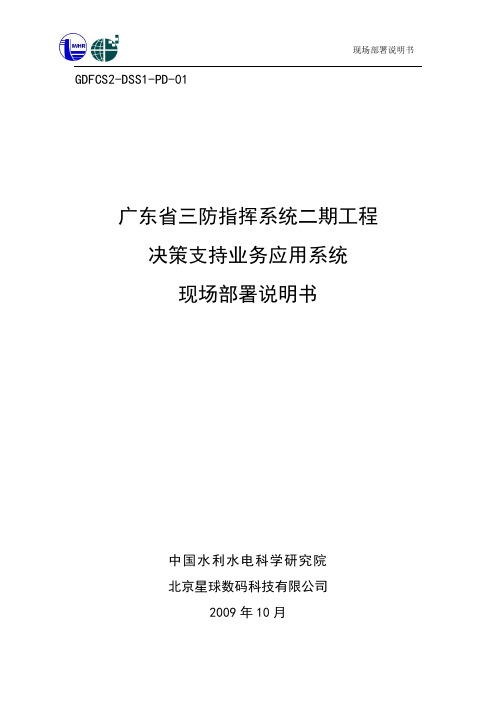
GDFCS2-DSS1-PD-01广东省三防指挥系统二期工程决策支持业务应用系统现场部署说明书中国水利水电科学研究院北京星球数码科技有限公司2009年10月修改记录目录一、WebLogic安装、使用及部署 (4)1WebLogic安装 (4)1.1WebLogic安装 (4)1.2WebLogic建立Domain(Configuration Wizard) (7)1.3WebLogic建立Domain Template Builder (14)2MyEclipse应用WebLogic (23)2.1设置weblogic servers (23)2.2部署、启动 (24)3WebLogic管理 (26)3.1WEB部署.war包 (26)3.2建立JDBC数据源 (29)4WebLogic 目录介绍 (33)5WebLogic 错误描述 (33)5.1 (33)二、数据库对象部署1 数据库对象导出2 数据库对象导入三、ArcGIS部署四、其他程序的部署1一、WebLogic安装、使用及部署1WebLogic安装1.1WebLogic安装1)双击platform1020_win32.exe,弹出安装窗口,下一步2)选择weblogic安装主目录,下一步3)选择安装类型,一般默认选择,下一步4)设置weblogic各工程的目录,下一步5)选择用户的“开始菜单目录”权限6)安装成功,完后成首先要添加一个domain(域),如果进行项目配置的话还需要配置连接池1.2WebLogic建立Domain(Configuration Wizard)在bea安装目录wlserver_10.0\common\bin\下双击config.cmd命令,弹出创建domain 窗口。
1)提示是创建一个新的Domain或使用一个已存在的Domain2)选择Domain数据源,可在默认复选框中选择或选择已存在的domain模板3)设置domain的用户名及密码4)配置domain的启动模式及JDK5)自定义服务配置,选择”YES”进行下一步6)配置domain服务名、监听地址、端口号、SSL,本地开发Listen address最好选择localhost。
weblogic安装及控制台部署

WebLogic10安装图文教程一WebLogic安装1、打开WebLogic安装程序:oepe11_wls1031.exe(我们选用的是WebLogic 10.3g)。
如图1-1所示:图1-1 WebLogic安装2、进入WebLogic安装的欢迎界面,单击“下一步”按钮。
如图1-2所示:图1-2 WebLogic安装欢迎界面3、选择中间件主目录创建新的中间件主目录,其安装位置为默认的位置(安装位置默认为C:\Oracle\ Middleware,保持默认目录),如图1-3所示。
单击“下一步”按钮:图1-3 选择中间件主目录4、注册安全更新把“我希望通过My Oracle Support接收安全更新”前勾选框的“√”去掉,如图1-4所示。
单击“下一步”按钮:图1-4 注册安全更新5、选择安装类型默认选择“典型”安装类型,如图1-5所示。
单击“下一步”按钮。
图1-5 选择安装类型6、选择产品安装目录WebLogic Server和Oracle Coherence保持默认路径,如图1-6所示。
单击“下一步”按钮。
图1-6 选择产品安装目录7、选择快捷方式位置默认选择“…所有用户‟开始菜单文件夹(推荐)”,如图1-7所示。
单击“下一步”按钮。
图1-7 选择快捷方式位置8、安装概要检查前面所要创建的安装产品和JDK,如图1-8所示。
单击“下一步”按钮。
图1-8 安装概要9、 WebLogic安装过程,如图1-9所示:图1-9 WebLogic安装10、安装完成如果出现图1-10所示的界面,则表示WebLogic安装完成。
单击“完成”按钮。
图1-10 WebLogic安装完成二WebLogic配置1、在安装完成的界面(图1-10)中,如果选中“运行Quickstart”(默认是选中),则过几秒会自动弹出如图2-1所示的界面,选择“Getting started with WebLogic Server 10.3.5”选项就可进入配置向导,如图2-2所示。
WebLogic10.x 安装配置

W e b L o g i c10.x安装配置------------------------------------------作者xxxx------------------------------------------日期xxxxWebLogic10安装配置(图文)◆webLogic安装:1,从BEA网站下载weblogic10安装程序:2,安装weblogic10:(此处略)按默认安装(可选择customer安装,只安装webloglic10 server)◆配置weblogic10 domain:1,创建一个weblogic domain:如图所示:点击next进入下一步:此处默认选项,直接点击next进入下一步:配置进入控制台的用户名和密码:密码最少为八位:注意此处默认选择weblogic自带的jdk,不能选择已安装的高版本的Other jdk:按默认选择no,进入下一步:配置domain name,不能在同一个目录下配置多个domain,点击create完成安装成功以后,可以看到如下所示:点击启动weblogic10服务器:如下所示,打开浏览器,输入:http://localhost:7001/console如下所示,则服务器成功启动:在myeclipse下配置weblogic101,启动 Eclipse,选择“Window -> Preferences”菜单,打开首选项对话框。
展开 MyEclipse 下的 Application Servers 节点,点击 WebLogic 10,选中右边的 Enable 单选按钮,启用 WebLogic 服务器。
配置如下:2,3,接着展开 WebLogic 10 节点,点击 JDK,在右边的 WLS JDK name 处选择 WebLogic 10 的默认 JDK单击 Add 按钮,弹出 WebLogic -> Add JVM 对话框,在 JRE 主目录处选择 WebLogic 安装文件夹中的 JDK 文件夹,这时候就可以在 WLS JDK name 组合框中选择 jdk150_04 了。
webLogic10.3.6安装、配置图解
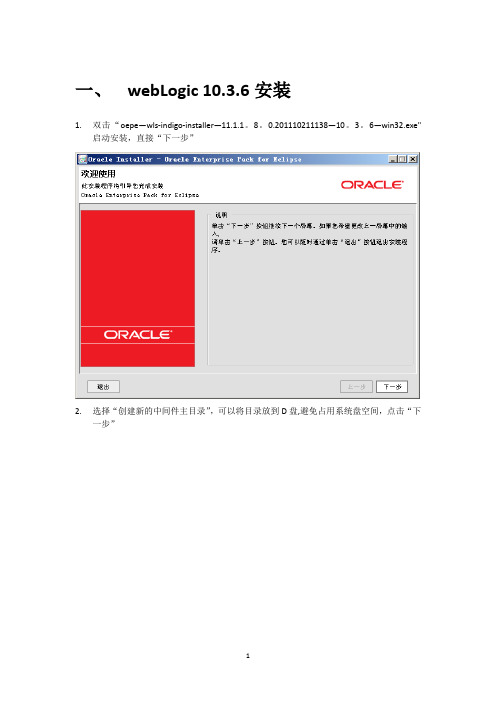
一、webLogic 10.3.6安装1.双击“oepe—wls-indigo-installer—11.1.1。
8。
0.201110211138—10。
3。
6—win32.exe"启动安装,直接“下一步”2.选择“创建新的中间件主目录”,可以将目录放到D盘,避免占用系统盘空间,点击“下一步”3.将红色区域内的复选框去掉,点击“下一步”4.默认选择“典型”安装,点击“下一步"5.默认产品安装目录,点击“下一步”6.选择“所有用户",点击“下一步"7.查看安装概要,没有问题,点击“下一步”,显示安装进度8.如果需要直接创建weblogic域,选择“运行Quickstart”,点击“完成”按钮,进入快速启动页面;如果想要稍后再进行创建,取消“运行Quickstart”,点击“完成”按钮,安装完成9.点击“Ggetting started with WebLogic Server",进入Fusion Middleware配置向导也可以通过开始菜单进入配置向导:10.选择“创建新的Weblogic域”,点击“下一步”11.直接点击“下一步”12.输入域的名称和位置,直接默认即可,点击“下一步”13.配置管理员用户名、密码,之后启动weblogic和登陆控制台需要用到,输入后点击“下一步”用户名:weblogic(默认)用户口令:Password123414.选择“生产模式”、JDK最好选择Weblogic自带jdk,点击“下一步”15.选择“管理服务器”、“受管服务器、集群和计算机”,点击“下一步"16.名称默认即可,选择本地监听地址(本机IP地址)端口号默认7001,点击“下一步"17.无需配置受管服务器,直接点击“下一步"18.无需配置集群,直接点击“下一步"19.无需配置结算机,直接点击“下一步"20.点击“创建”,显示创建进度21.点击“完成”,创建域完成二、webLogic 配置1.进入“D:\Oracle\Middleware\user_projects\domains\base_domain”,双击“startWebLogic。
- 1、下载文档前请自行甄别文档内容的完整性,平台不提供额外的编辑、内容补充、找答案等附加服务。
- 2、"仅部分预览"的文档,不可在线预览部分如存在完整性等问题,可反馈申请退款(可完整预览的文档不适用该条件!)。
- 3、如文档侵犯您的权益,请联系客服反馈,我们会尽快为您处理(人工客服工作时间:9:00-18:30)。
Weblogic10的部署过程软件安装:
选择创建新的中间件主目录
把框里的对号去掉
弹出对话框后选择YES
可以选择性的安装到自己想要保存的路径
配置weblogic10中文版中的域
初次要创建心的Weblogic的域
根据个人需要选择添加类型
设置名称和密码
默认开发模式与提示的JDK
根据需求选择性操作
这是你的服务器名和端口号(liston port) 点击下一步
的Start Admin Server for Weblogic Server Domin来启动服务、如下:
等待服务启动完成。
进入管理界面
通过用户名密码登录
选择部署
安装部署
找到所需要部署的相关文件
默认下一步
启动添加部署。
部署完成
打开IE 输入地址登录即可。
部署SSL
登录Weblogic后进入安全领域中的myrealm
进入到角色和策略。
服务器中的AdminServer里
选中启用SSL监听端口,并将SSL监听端口修改为你所需要的端口,修改完成后保存,然后点击密钥库
1.此时进入到密钥库界面,选择更改,选中定制标识和定制信任,此时将看
到如下界面,将相关内容填写进去
定制标识密钥库:填写weblogic.jks文件路径
定制标识密钥库类型 : jks
定制标识密钥库密码短语: 此处填写weblogic.jks密码
定制信任密钥库:填写cacerts文件路径
定制信任密钥库类型: jks
定制信任密钥库密码短语:填写cacerts密码
填写完成后保存,然后点击SSL
标识和信任位置选择密钥库,
私有密钥别名和密码(产生jks文件时设定好的)
填写完成后保存。
https方式访问一下控制管理平台
输入地址 https://localhost:443/console/
如果可以正常打开页面则表示成功!
一体化系统部署:
在去点击开始菜单,所有程序oracle weblogic/user projects/域名/Start Admin Server for Weblogic Server Domain”,打开服务器。
1.打开浏览器输入地址
2.点击登录进入主页面
3.点击主页中的jdbc >数据源
4.先点击锁定并编辑
5.先点击新建
6.在jndi名称中输入dev(年份) 综合查询是fcasdatasource
7.选择数据库类型oracle
8.数据库驱动程序oracle’s driver(thin)Versions:9.0.1,9.2.0,10,11
9.
10.下一步
11.默认下一步
12.数据库实例名(默认orcl)
13.输入数据库所在的ip地址
14.再输入导入数据库中的库名字
15.输入库的密码
16.下一步
17.点击测试配置
18.出现连接测试成功后点击下一步
19.选中当时输入的服务器名字点击完成
20.在弹出的页面点击激活更改
21.点击刚刚建好的名称
22.点击锁定并编辑
23.在点击连接缓冲池
24.将如初容量设置为:50
最大容量:50
语句缓存大小:20
25.下啦到下面点高级
26.在高级菜单中的初始化sql 中填写: SQL alter session set nls_date_format =
'YYYY-MM-DD'
并将连接保留超时:设置为600
27.点击保存
28. 点击激活更改
步骤3配置部署
注意页面不要关闭先最小化!!!!!!!!
1.web文件部署
2.在部署前需要在weblogic安装目录这里那C盘举例子
C:\bea-2\user_projects\domains\域名\bin中的setDomainEnv.cmd打开, 把内存改大点不然部署成功
3.点击主页面中域结构中点击部署
4.点击锁定并编辑
5.点击安装
6.选择包所在路径(最好不要有中文路径否则有可能不成功)选择包下一步
7.默认下一步
8.默认下一步
9.默认点击完成
10.点击激活更改
11.恭喜你现在已经部署成功了
12.别急!先返回主页面
13.往下啦到底点击JTA
14.将超时秒数改大点例如(3600)
完成后点保存就可以了
打开浏览器在浏览器框中输入地址如下
回车后就登陆了我们的一体化系统了。
